ppt2007基础操作技巧
发布时间:2017-06-01 12:00
相关话题
t2007可以快速创建极具感染力的动态演示文稿,同时集成更为安全的工作流和方法以轻松共享这些信息。它继承了以前版本的各种优势,且在功能上有了很大的提高。下面给大家分享ppt2007的一些基本操作吧。
PPT2007基础修改幻灯片内容
设置字体。点选功能字体编辑区直接变更字体;点选功能字体编辑区右下角小箭头打开高级字体设置;右键点击选中文字,在菜单中选择“字体”打开高级字体设置。

2文字格式设置。当选择文字的时候,在上方功能区里会多出一个“格式”工具栏。通过该工具栏可以设置文字的多种效果。
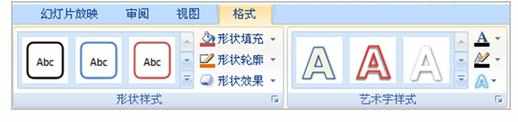
3文本效果格式设置。文字版式:垂直对齐方式——若要指定文本的垂直位置,请从列表中选择一个选项。文字方向——若要指定文本的方向,请从列表中选择一个选项。自动调整:不自动调整——若要关闭对大小的自动调整,请单击此按钮。溢出时缩排文字——若要减小文字大小以适合艺术字,请单击此按钮。根据文字调整形状大小——若要在垂直方向增加艺术字的大小以便文字适合艺术字,请单击此按钮。
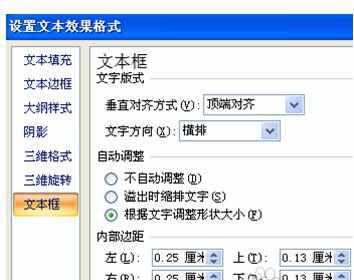
4图片编辑。
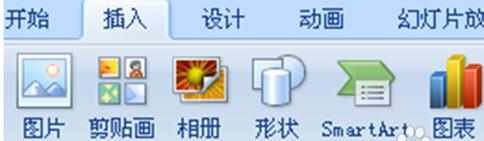
5图片格式设置。当选择一张图片的时候,在上方功能区里会多出一个“格式”工具栏。通过该工具栏可以像设置文字一样给图片设置多种效果。
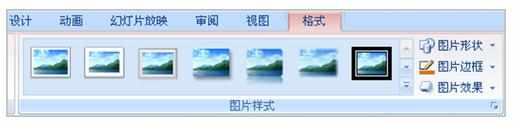
6表格编辑。添加表格:在“插入”选项卡上的“表格”组中,单击“表格”;移动指针以选择所需的行数和列数,然后单击。或单击“插入表格”,然后在“列数”和“行数”列表中输入数字。
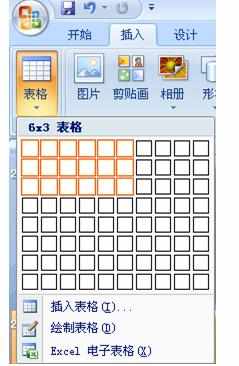
7表格设计。当选择一张表格的时候,在上方功能区里会多出一个“设计”工具栏。通过该工具栏可以设置表格的多种效果。

猜你感兴趣:
1.ppt2007怎么设置连续动作效果图文教程
2.ppt2007幻灯片基础教程
3.ppt2007怎么设置动作按钮
4.ppt2007怎么把图片组合在一起
5.PPT 2007如何快速对齐小数点

ppt2007基础操作技巧的评论条评论